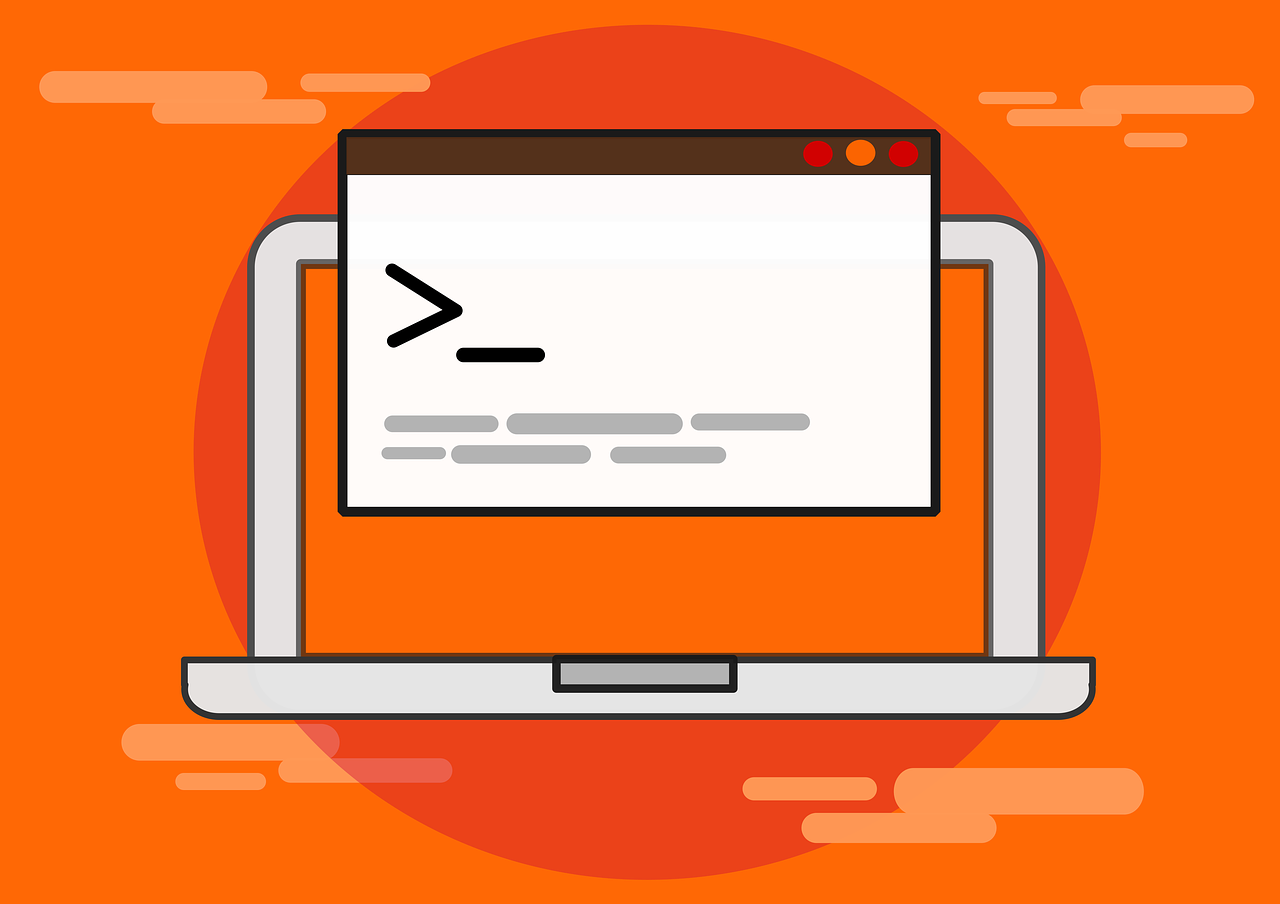Os scanners desempenham um papel crucial na digitalização de documentos, facilitando o fluxo de trabalho e a organização de arquivos em empresas de diversos setores. No entanto, como qualquer outro equipamento eletrônico, os scanners estão sujeitos a desgastes e falhas com o tempo, o que pode comprometer a eficiência e a qualidade das digitalizações. Nesse cenário, a manutenção regular é uma prática essencial para garantir a longevidade e o desempenho ideal desses dispositivos.
1. Prolonga a Vida Útil do Equipamento
A manutenção preventiva de scanners contribui diretamente para a prolongação da sua vida útil. Com o uso constante, peças internas podem se desgastar, acumulando sujeira, poeira e outros resíduos que prejudicam o funcionamento. Ao realizar uma limpeza e ajuste periódicos, é possível identificar e resolver pequenos problemas antes que eles causem falhas graves.
2. Melhora a Qualidade das Digitalizações
A qualidade das digitalizações pode ser seriamente comprometida se o scanner estiver sujo ou com componentes defeituosos. Linhas, manchas e imagens borradas são problemas comuns causados por sujeira nos sensores e roletes. A manutenção regular garante que o equipamento esteja sempre limpo e calibrado, proporcionando digitalizações nítidas e com alta resolução.
3. Aumenta a Produtividade
Scanners que apresentam falhas frequentes ou demoram para processar documentos podem afetar negativamente a produtividade da equipe. A manutenção preventiva evita paradas inesperadas e reduz a necessidade de reparos emergenciais, assegurando que o fluxo de trabalho ocorra sem interrupções.
4. Economia a Longo Prazo
Embora possa parecer um custo adicional no início, investir em manutenção regular pode gerar economia a longo prazo. Reparos de emergência, substituições de peças ou até a compra de um novo scanner são despesas significativamente maiores do que o custo de manutenções periódicas. Além disso, um scanner bem conservado consome menos energia, o que também pode contribuir para a redução de custos operacionais.
5. Garantia de Conformidade com Normas de Segurança
Empresas que lidam com digitalização de documentos confidenciais ou sensíveis devem garantir que seus scanners estejam sempre em perfeito estado de funcionamento. Um equipamento que apresente falhas pode comprometer a segurança dos dados, resultando em violações de conformidade com normas regulatórias e de segurança da informação.
6. Preserva a Sustentabilidade
Manter um scanner em bom estado de funcionamento também contribui para práticas sustentáveis. Equipamentos que passam por manutenções regulares têm menos chances de precisar ser descartados ou substituídos rapidamente, o que reduz o impacto ambiental decorrente do descarte de lixo eletrônico.
A manutenção regular de scanners é uma prática que garante mais do que apenas o bom funcionamento do equipamento; ela preserva a qualidade das digitalizações, aumenta a eficiência e proporciona economia a longo prazo. Investir em manutenção preventiva é uma decisão estratégica que beneficia a empresa em diversos aspectos, desde a produtividade até a sustentabilidade.
Realize manutenções frequentes e conte com profissionais especializados para garantir que seus scanners continuem operando com máxima eficiência.